
In diesem Tutorial zeigen wir Ihnen, wie Sie Steam unter Debian 11 installieren. Für diejenigen unter Ihnen, die es nicht wussten, Steam ist eine beliebte Anwendung für Linux, Windows und macOS PC-Spiele. Es bietet Ihnen die Möglichkeit, Spiele zu kaufen und zu installieren, Multiplayer-Titel zu spielen und über soziale Netzwerke auf seiner Plattform mit anderen Spielern in Kontakt zu bleiben.
Dieser Artikel geht davon aus, dass Sie zumindest über Grundkenntnisse in Linux verfügen, wissen, wie man die Shell verwendet, und vor allem, dass Sie Ihre Website auf Ihrem eigenen VPS hosten. Die Installation ist recht einfach und setzt Sie voraus im Root-Konto ausgeführt werden, wenn nicht, müssen Sie möglicherweise 'sudo hinzufügen ‘ zu den Befehlen, um Root-Rechte zu erhalten. Ich zeige Ihnen Schritt für Schritt die Installation von Steam auf einem Debian 11 (Bullseye).
Voraussetzungen
- Ein Server, auf dem eines der folgenden Betriebssysteme ausgeführt wird:Debian 11 (Bullseye).
- Es wird empfohlen, dass Sie eine neue Betriebssysteminstallation verwenden, um potenziellen Problemen vorzubeugen.
- Ein
non-root sudo useroder Zugriff auf denroot user. Wir empfehlen, alsnon-root sudo userzu agieren , da Sie Ihr System beschädigen können, wenn Sie als Root nicht aufpassen.
Installieren Sie Steam unter Debian 11 Bullseye
Schritt 1. Bevor wir Software installieren, ist es wichtig sicherzustellen, dass Ihr System auf dem neuesten Stand ist, indem Sie das folgende apt ausführen Befehle im Terminal:
sudo apt update sudo apt upgrade
Schritt 2. Aktivieren der 32-Bit-Unterstützung (Multi-Arch).
Multi-Arch hilft dem System, Pakete und Abhängigkeiten sowohl für die 32-Bit- als auch für die 64-Bit-Architektur zu installieren. Da viele Spiele die 32-Bit-Architektur unterstützen, brauchen wir sie um die 32-Bit-Unterstützung auf Debian zu aktivieren, bevor Sie Steam installieren:
sudo dpkg --add-architecture i386
Schritt 3. Steam unter Debian 11 installieren.
Steam ist in den standardmäßigen Debian 11-Repositorys nicht verfügbar, jetzt fügen wir das non-free-Repository zu Ihrem System hinzu:
sudo nano /etc/apt/sources.list
Fügen Sie die folgende Zeile hinzu:
deb http://deb.debian.org/debian/ bullseye main non-free contrib deb-src http://deb.debian.org/debian/ bullseye main non-free contrib deb http://security.debian.org/debian-security bullseye/updates main contrib non-free deb-src http://security.debian.org/debian-security bullseye/updates main contrib non-free
Installieren Sie jetzt die Steam-App auf Ihrem Debian 11-Betriebssystem mit dem folgenden Befehl:
sudo apt update sudo apt install steam
Schritt 3. Zugriff auf Steam unter Debian.
Sobald die Installation abgeschlossen ist, gehen Sie zu Alle Anwendungen und suchen Sie nach der installierten Steam-App, wenn ihr Symbol erscheint, klicken Sie darauf, um sie auszuführen.
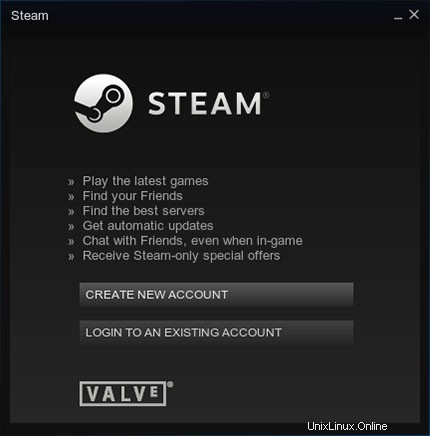
Herzlichen Glückwunsch! Sie haben Steam erfolgreich installiert. Vielen Dank, dass Sie dieses Tutorial zur Installation der neuesten Version von Steam auf Debian 11 Bullseye verwendet haben. Für zusätzliche Hilfe oder nützliche Informationen empfehlen wir Ihnen, die offizielle Steam-Seite zu besuchen Webseite.